wlan项目故障排查及日常维护
无线主要问题及改进措施

无线主要问题及改进措施1.无线连接速率下降无线网络设备能够智能调整传输速率,以适应无线信号强度的变化,保证无线网络的畅通。
但是,如果连续一段时间内网络连接速度低于2Mb/s,那就说明网络可能出现了故障,可以进行以下操作,以恢复原有的传输速率:01.查看是否开启了无线网卡的节电模式。
在采用节电模式时,无线网卡的发射功率将大大下降,导致无线信号减弱,从而影响无线网络的传输速率;02.查看是否在无线设备之间有遮挡物。
如果在无线网卡之间,或者无线网卡与无线AP之间有遮挡物,特别是金属遮挡物,将严重影响无线信号的传输。
建议将无线AP置于房间内较高的位置,使之与无线网卡相互可视;03.查看是否有其它干扰设备。
微波炉、无绳电话等与无线网络频率相近的设备,会对无线传输产生较大的干扰,导致通信速率下降。
大多数微波炉使用了2.4GHz频段上14个信道中的7~11个信道,所以对于采用802.11b协议的无线设备,只要将通信信道固定为14(最后一个信道)即可。
2.无线网络不能接收数据如果将无线AP连接至无线路由器时一切正常,可实现无线网络的Internet连接共享,说明无线AP的硬件与设置没有问题。
既然不能接收数据,表明没有能够正确与网络建立连接,导致该故障的原因可能出现在无线AP与交换机的连接上。
如果交换机支持智能端口,可以判断对端所连接的设备,并自动完成端口方式切换。
否则,就应当使用指定的跳线连接无线AP与交换机。
通常情况下,网络设备之间的连接应当使用交叉线。
因此,建议使用交叉线连接无线AP与交换机,测试故障是否解决。
3.无线AP不能连接太多设备虽然从理论上来讲,一个无线AP或者无线路由器能够同时支持256个Wi-Fi连接。
但是,从实践经验来看,一旦有超过10个客户端在使用同一个接入点,其性能将会迅速减弱。
无线AP与无线路由从某种意义上与集线器非常相似,也是由所有接入用户共享带宽。
因此,随着接入用户数量的增加,可用带宽迅速减少,从而导致网络传输速率大幅下降。
无线网络故障排查方法

无线网络故障排查方法1.检查硬件设备:首先,我们需要检查无线路由器和其他网络设备是否正常工作。
确保无线路由器电源开启,指示灯正常运行,各个线缆连接牢固。
同时检查电脑或其他终端设备的无线网卡是否开启,并连接到正确的网络。
2.检查网络设置:确认无线网络的设置是否正确。
通过在电脑的网络设置中查看无线网络连接是否启用,以及连接的SSID和密码是否正确。
如果需要,重新输入正确的网络信息,并重新连接网络。
3.检查无线信号强度:确定是否存在信号干扰或信号弱的问题。
可以通过在各个房间或区域测试无线信号强度来判断。
如果信号较弱,可以调整路由器的位置、增加信号增强器或换用更高效的天线来改善信号质量。
4.检查无线频道:无线路由器默认使用自动频道选择,但有时可能会遇到频道干扰的问题。
通过查看其他无线网络的频道使用情况,并将自己的频道切换到非拥挤的频道上,可以减少干扰和提高无线信号质量。
可以通过无线路由器的管理页面来更改频道设置。
5.检查设备驱动程序:如果电脑或其他设备无法正常连接到无线网络,有可能是网络适配器驱动程序有问题。
可以尝试更新或重新安装设备的驱动程序,以解决无线网络连接故障。
6.重启网络设备:有时,无线网络可能由于临时故障而中断,此时可以尝试重启路由器、电脑或其他设备。
通常,通过重启设备可以恢复无线网络的正常运行。
7.检查安全设置:如果无法连接到一些特定的无线网络,可能是由于网络安全设置的问题。
检查无线网络的安全设置,确保密码输入正确,并且有权限连接到该网络。
如果需要,可以将网络设置为开放网络,暂时取消安全限制,以排除安全设置导致的连接问题。
8.检查其他设备:如果其他设备可以正常连接到无线网络,那么问题很可能出在一些特定的设备上。
尝试使用其他电脑或移动设备连接无线网络,以确定是设备本身的问题还是网络故障。
在排查无线网络故障时,我们需要有系统性地逐个进行排查,从硬件设备、网络设置、无线信号强度到安全设置等方面进行检查,以确定问题的根本原因。
网络设备维护与常见故障处理方法(一)

网络设备维护与常见故障处理方法在当今信息化社会,网络设备无疑成为了我们生活和工作中不可或缺的一部分。
无论是家庭、办公室还是企业机构,都需要网络设备来实现通信和数据传输。
然而,随着网络设备的日益普及和使用频率的提高,设备故障也时有发生。
本文将介绍网络设备的维护以及常见故障的处理方法,帮助读者解决网络设备问题。
一、网络设备的维护网络设备的维护对于其长期稳定工作至关重要。
以下是一些常见的维护方法:1. 定期检查和清理设备:定期对网络设备进行检查和清理是确保其正常运行的一项重要任务。
我们可以检查设备的连接是否牢固,清除灰尘和杂物,以确保良好的通风。
2. 及时更新设备软件和固件:网络设备的软件和固件升级可以修复一些已知的漏洞和安全问题,并提高设备的性能。
我们应该定期检查设备制造商的官方网站,下载并安装最新的软件和固件更新。
3. 建立备份和恢复机制:为了应对意外数据丢失或硬件故障,我们应该定期备份网络设备的配置和数据。
并在需要时,能够快速恢复设备的正常运行状态。
二、常见故障的处理方法尽管我们在维护网络设备方面做得再好,故障还是难免发生。
以下是一些常见故障的处理方法:1. 网络连接问题:网络连接问题是最常见的故障之一。
当我们无法上网或无法连接到特定网站时,首先应该检查网络连接是否正常。
我们可以尝试重新启动路由器或调整无线信号强度。
如果问题仍然存在,我们可以尝试联系网络服务提供商或设备制造商寻求帮助。
2. 设备无法识别其他设备:有时,我们的设备无法识别其他设备,如打印机或共享文件夹。
这可能是由于网络设置的问题。
我们可以检查网络设备是否在同一子网下,是否启用了网络发现功能。
如果问题仍然存在,我们可以尝试重新安装设备驱动程序或重新配置网络设置。
3. 设备过热或断电:设备过热或突然断电可能导致设备故障。
我们应该确保设备有足够的通风,并且连接到稳定的电源。
如果设备过热,我们可以尝试清理设备并降低其负载。
如果设备突然断电,我们应该检查电源线是否松动,并根据需要启动自动恢复功能。
wlan维保方案
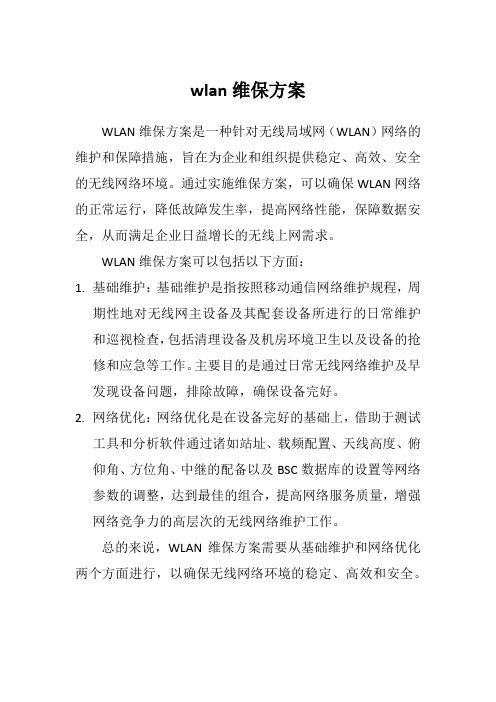
wlan维保方案
WLAN维保方案是一种针对无线局域网(WLAN)网络的维护和保障措施,旨在为企业和组织提供稳定、高效、安全的无线网络环境。
通过实施维保方案,可以确保WLAN网络的正常运行,降低故障发生率,提高网络性能,保障数据安全,从而满足企业日益增长的无线上网需求。
WLAN维保方案可以包括以下方面:
1.基础维护:基础维护是指按照移动通信网络维护规程,周
期性地对无线网主设备及其配套设备所进行的日常维护和巡视检查,包括清理设备及机房环境卫生以及设备的抢修和应急等工作。
主要目的是通过日常无线网络维护及早发现设备问题,排除故障,确保设备完好。
2.网络优化:网络优化是在设备完好的基础上,借助于测试
工具和分析软件通过诸如站址、载频配置、天线高度、俯仰角、方位角、中继的配备以及BSC数据库的设置等网络参数的调整,达到最佳的组合,提高网络服务质量,增强网络竞争力的高层次的无线网络维护工作。
总的来说,WLAN维保方案需要从基础维护和网络优化两个方面进行,以确保无线网络环境的稳定、高效和安全。
无线网络常见的故障原因及解决方法

无线网络常见的故障原因及解决方法
不少用户在使用笔记本的时候常会遇到无线网络连接上但上不了网这样的情况,在这种况下,我们查检无线网络信号也很好,就是无法连接Internet。
有些时候无线网络的信号标志上有个黄色的惊叹号。
这种故障在无线网络中要算是比较常见的,造成此类故障的问题也很多,下面介绍几种常见的故障原因及解决方法。
1、无线连接密码错误
有时在我们输入无线连接密码的时候,可能会因为密码比较长而输错密码,因此在遇到此类故障时可以再输入一次密码来确认一下。
如果有可能,直接使用复制粘贴的方式输入密码。
复制粘贴的时候,注意别选中无关字符了哟,多加一两个空格是最常见的错误。
2、无线路由器绑定了MAC地址
为了无线网络的安全,防止别人蹭网,很多家庭用户都设置了无线Mac地址过滤,但是当更换电脑或者无线网卡之后,就上不了网了,此时需要在路由器设置中添加新的MAC地址来解决无线网络连接上但上不了网故障。
3、服务设置出现问题
检查电脑端的服务设置,例如DHCP Client、WirelessZero Configuration服务没有启动,就会导致无线网络使用不正常。
其中DHCP如果没有开启,则使用自动分配IP的电脑无法自动配置IP地址。
看看必须的服务是否被禁用了,如果禁用的话,重新启用。
Windows Management Instrumentation
Shell Hardware Detection
Remote Procedure Call (RPC)
Protected Storage
Plug and Play
Workstation
Server。
解决和排除无线网络连接故障的12个方法

解决和排除无线网络连接故障的12个方法无线网络,特别是无线局域网给我们的生活带来了极大的方便,为我们提供了无处不在的、高带宽的网络服务,但是,由于无线信道特有的性质,使得无线网络连接具有不稳定性,大大影响了服务质量,本文将介绍一些常见的无线网络故障及排除方法,来帮助用户及时、有效地排除这些故障。
1.混合无线网络经常掉线故障现象使用Linksys WPC54G网卡和Linksys WRT54G AP构建无线局域网,它们使用的都是IEEE 802.11g协议,网络中还存在少数802.11b网卡。
当使用WRT54G进行54Mb/s连接时经常掉线。
故障分析从理论上说,IEEE 802.11g协议是向下兼容802.11b协议的,使用这两种协议的设备可以同时连接至使用IEEE 802.11g协议的AP。
但是,从实际经验来看,只要网络中存在使用IEEE 802.11b协议的网卡,那么整个网络的连接速度就会降至11Mb/s(IEEE 802.11b协议的传输速度)。
故障解决在混用IEEE 802.11b和IEEE 802.11g无线设备时,一定要把无线AP设置成混合(MIXED)模式,使用这种模式,就可以同时兼容IEEE 802.11b和802.11g两种模式。
2.无线客户端接收不到信号故障现象构建无线局域网之后,发现客户端接收不到无线AP的信号。
故障分析导致出现该故障的原因可能有以下几个:(1)无线网卡距离无线AP或者无线路由器的距离太远,超过了无线网络的覆盖范围,在无线信号到达无线网卡时已经非常微弱了,使得无线客户端无法进行正常连接。
(2)无线AP或者无线路由器未加电或者没有正常工作,导致无线客户端根本无法进行连接。
(3)当无线客户端距离无线AP较远时,我们经常使用定向天线技术来增强无线信号的传播,如果定向天线的角度存在问题,也会导致无线客户端无法正常连接。
(4)如果无线客户端没有正确设置网络IP地址,就无法与无线AP进行通信。
WLAN故障处理常见问题

故障处理常见问题通用问题无线网卡搜索不到AP的无线信号问题现象:无线网卡搜索不到AP的无线信号问题分析:无线网卡搜索不到AP的信号,原因可以从两方面着手:(1)无线网卡,(2)AP本身,在遇到该问题的时候,我们可以从以上两个方面进行处理。
处理过程:1. 无线网卡侧:(1)查看PC的无线网卡是否打开,是否可以搜索到空间中其他的无线信号,确认无线网卡使用正常。
(2)检查网卡的无线参数,例如无线工作模式等。
(3)检查网卡与AP的间距,确认网卡在AP的覆盖范围内.2. AP侧(1)查看AP是否加电,工作是否正常,天线是否牢固。
(2)查看AP的配置信道是否为12,13信道,欧洲制式的笔记本不支持12,13信道。
(3)串口登陆AP,执行iwconfig观察WLAN接口是否已启动。
(4)如果是瘦AP,通过AC检查AP的在线情况以及是否将AP分组和对应的WLAN分组绑定。
处理结论:一般进行上述步骤的查找,问题就应该能够解决。
如果还是存在问题,建议把无线网卡的型号,AP的型号发给我们进行测试。
AP不稳定,丢包很严重。
导致上网速度很慢问题现象:无线客户端无线网卡关联上AP后很不稳定,从无线网卡ping 网关地址时丢包很严重,上网速度很慢。
问题分析:这种现象一般有几个常见的原因引起:错误!未定义书签。
无线AP之间的同频干扰导致,相邻AP的信道设置为同一信道。
2. AP距离很近或者室分天线间距很近,会产生无线干扰。
3。
由于某些AP的天线是定向天线,所以对于定向天线的覆盖角度和距离要有所了解。
4. 无线网卡正处在AP覆盖范围的边缘,信号强度较弱引起.5. AP与室分系统对接问题。
处理过程::1. 针对第一个原因,需要调整AP的布网环境和信道设置,避免相邻AP的信道一样.2. 针对第二个原因,需要调整AP或者室分天线的间距。
3。
针对第三和第四个原因,移动无线客户端到AP定向天线的覆盖范围内,寻找信号强度最好传输速率最稳定的位置摆放终端。
无线网络故障常用的排查方法
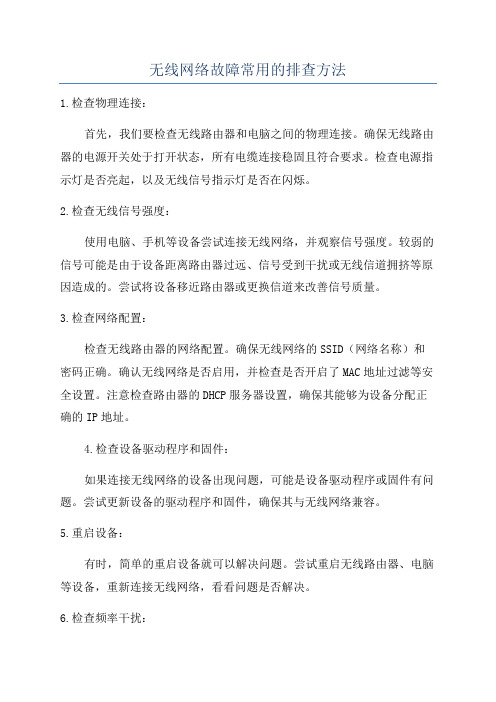
无线网络故障常用的排查方法1.检查物理连接:首先,我们要检查无线路由器和电脑之间的物理连接。
确保无线路由器的电源开关处于打开状态,所有电缆连接稳固且符合要求。
检查电源指示灯是否亮起,以及无线信号指示灯是否在闪烁。
2.检查无线信号强度:使用电脑、手机等设备尝试连接无线网络,并观察信号强度。
较弱的信号可能是由于设备距离路由器过远、信号受到干扰或无线信道拥挤等原因造成的。
尝试将设备移近路由器或更换信道来改善信号质量。
3.检查网络配置:检查无线路由器的网络配置。
确保无线网络的SSID(网络名称)和密码正确。
确认无线网络是否启用,并检查是否开启了MAC地址过滤等安全设置。
注意检查路由器的DHCP服务器设置,确保其能够为设备分配正确的IP地址。
4.检查设备驱动程序和固件:如果连接无线网络的设备出现问题,可能是设备驱动程序或固件有问题。
尝试更新设备的驱动程序和固件,确保其与无线网络兼容。
5.重启设备:有时,简单的重启设备就可以解决问题。
尝试重启无线路由器、电脑等设备,重新连接无线网络,看看问题是否解决。
6.检查频率干扰:如果无线网络频繁断开或连接不稳定,可能是由于频率干扰引起的。
尝试将路由器与电视、微波炉等设备相隔离,或调整无线信道避免其他无线设备的干扰。
7.检查防火墙和安全软件设置:防火墙和安全软件有时会阻止无线网络连接。
检查设备上的防火墙和安全软件设置,确保其不会阻止无线网络连接。
8.检查网络供应商:以上是一些常用的无线网络故障排查方法。
当我们遇到无线网络故障时,可以按照这些方法逐一排查,以便快速定位和解决问题。
如果问题仍无法解决,可能需要寻求专业人员的帮助。
- 1、下载文档前请自行甄别文档内容的完整性,平台不提供额外的编辑、内容补充、找答案等附加服务。
- 2、"仅部分预览"的文档,不可在线预览部分如存在完整性等问题,可反馈申请退款(可完整预览的文档不适用该条件!)。
- 3、如文档侵犯您的权益,请联系客服反馈,我们会尽快为您处理(人工客服工作时间:9:00-18:30)。
5
不能上网的处理方法
AP已注册 已注册
AC上没有配置业务vlan 此vlan没透传到BAS上 BAS上没做数据 (查看AC配置) (查看交换模块配置) (查看BAS配置)
AP未注册 未注册
6ቤተ መጻሕፍቲ ባይዱ
AP未注册的处理方法 未注册的处理方法
AP可以获取 地址 可以获取ip地址 可以获取
Auto:COMMITTED
17
杭州华三通信技术有限公司
序列号输入错误 在错误的AC上进行注册 (核实序列号) (检查AC配置)
AP不能获取 地址 不能获取ip地址 不能获取
7
AP不能获取 地址的处理方法 不能获取ip地址的处理方法 不能获取
设备线路问题
交换机上连线路问题 (ping交换机的管理地址) AP上连线路问题 AP未上电 (将PC替换AP进行测试) (现场观察)
13
Wlan AC相关维护命令介绍 相关维护命令介绍-3 相关维护命令介绍
<Wcm_YouZheng_JiLin>dis cpu Unit CPU usage: 1% in last 5 seconds 1% in last 1 minute 1% in last 5 minutes 查看基本性能参数
Wlan项目故障排查及日常维护 Wlan项目故障排查及日常维护
ISSUE 2.0
日期: 杭州华三通信技术有限公司 版权所有,未经授权不得使用与传播
课程目标
学习完本课程,您应该能够: 学习完本课程,您应该能够:
掌握WLAN项目故障处理方法 项目故障处理方法 掌握 了解无线控制器日常维护命令
目录
WLAN项目故障处理方法 项目故障处理方法 无线控制器日常维护命令
11
Wlan AC相关维护命令介绍 相关维护命令介绍-1 相关维护命令介绍
<Wcm_YouZheng_JiLin>dis version 查看软件版本 H3C Comware Platform Software Comware Software, Version 5.20, Release 2109P05 Copyright (c) 2004-2009 Hangzhou H3C Tech. Co., Ltd. All rights reserved. LSQ1WCMB0 uptime is 0 week, 0 day, 19 hours, 39 minutes LSQ1WCMB0 with 1 BCM MIPS 1125H 600MHz Processor 1024M bytes DDR 261M bytes CFCard Memory Config Register points to CFCARD Hardware Version is Ver.D CPLD Version is 008 Basic Bootrom Version is 1.12 Extend Bootrom Version is 1.13 [Subslot 0]LSQ1WCMB0 Hardware Version is Ver.D
14
Wlan AC相关维护命令介绍 相关维护命令介绍-4 相关维护命令介绍
<Wcm_YouZheng_JiLin> dis wlan client 查看在线客户端 Total Number of Clients : 15 Total Number of Clients Connected : 15 Client Information ------------------------------------------------------------------------------MAC Address BSSID AID State PS Mode QoS Mode ------------------------------------------------------------------------------000e-354a-9b35 0023-8903-dc00 2 Running Active WMM 0015-af70-d627 0023-8903-8360 1 Running Active WMM 0016-6f8a-5323 0023-8903-dc20 1 Running Active WMM
设置访问权限
user-interface vty 0 4 进入到vty虚终端视图 虚终端视图, 进入到 虚终端视图,对telnet用户的管理进行配置 用户的管理进行配置 authentication-mode scheme 定义虚终端的telnet访问模式为用户名加密码认证 定义虚终端的 访问模式为用户名加密码认证 local-user admin 创建用户admin,并进入其视图 创建用户 , password simple h3c 定义该用户密码为h3c 定义该用户密码为 service-type telnet terminal 定义该用户类型为telnet和terminal 定义该用户类型为 和 level 3 定义该用户级别为3级 定义该用户级别为 级
<Wcm_YouZheng_JiLin>dis wlan ap name ccdasha_11f verbose
16
Wlan AC相关维护命令介绍 相关维护命令介绍-6 相关维护命令介绍
<Wcm_YouZheng_JiLin>dis dhcp server ip-in-use all Global pool: IP address Client-identifier/ Lease expiration Hardware address 10.191.0.180 3030-3233-2e38-3930- Sep 4 2009 14:41:19 332e-6461-6130-2d566c61-6e2d-696e-74657266-6163-6531 10.191.0.170 3030-3066-2e65-3266- Sep 5 2009 08:52:41 642e-3036-6330-2d566c61-6e2d-696e-74657266-6163-6531 查看地址池分配出去的地址 Type Auto:COMMITTED
12
Wlan AC相关维护命令介绍 相关维护命令介绍-2 相关维护命令介绍
<S7506E_YouZheng_JiLin>dis device 查看板卡状态 Slot No. Brd Type Brd Status Subslot Num Sft Ver Patch 0 LSQ1SRPB Master 0 S7500E-6305P02 None 1 NONE Absent 0 NONE None 2 LSQ1GP24TSC Normal 0 S7500E-6305P02 None 3 NONE Absent 0 NONE None 4 NONE Absent 0 NONE None 5 NONE Absent 0 NONE None 6 NONE Absent 0 NONE None 7 LSQ1WCMB0 Normal 0 S7500E-6305P02 None
配置问题
可能dhcp server或dhcp relay配置不正确(检查AC、 BAS配置)
8
故障处理小结
排查设备是否上电、 排查设备是否上电、线路是否正常等硬 件原因 逐级检查配置, 逐级检查配置,排查软件原因
9
目录
WLAN项目故障处理方法 项目故障处理方法 无线控制器日常维护命令
<AC>dis wlan client verb
查看在线用户的详细信息
15
Wlan AC相关维护命令介绍 相关维护命令介绍-5 相关维护命令介绍
<Wcm_YouZheng_JiLin>dis wlan ap all 查看ap注册信息 查看 注册信息 Total Number of APs configured : 230 Total Number of configured APs connected : 186 Total Number of auto APs connected :0 AP Profiles ------------------------------------------------------------------------------AP Name APID State Model Serial-ID ------------------------------------------------------------------------------ccdasha_11f 1 Run/M WA1208E-GP 210235A32MC093008352 ccdasha_13f 2 Run/M WA1208E-GP 210235A32MC093008350 ccdasha_15f 3 Run/M WA1208E-GP 210235A32MC093008336 ccdasha_3f 4 Run/M WA1208E-GP 210235A32MC093008348 ccdasha_5f 5 Run/M WA1208E-GP 210235A32MC093008337
<Wcm_YouZheng_JiLin>dis memory System Total Memory(bytes): 533579904 Total Used Memory(bytes): 87239756 Used Rate: 16% <Wcm_YouZheng_JiLin>dis environment System Temperature information (degree centigrade): ---------------------------------------------------SlotNo Temperature Lower limit Upper limit 1 35 0 86
